Comando apt do Linux
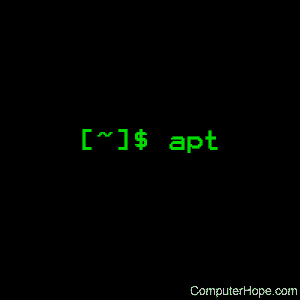
Nos sistemas operacionais Linux que usam o sistema de gerenciamento de pacotes APT , o comando apt instala , remove, atualiza e gerencia pacotes de software . Ele gerencia automaticamente as dependências do pacote, instalando o software necessário conforme necessário e removendo-o quando não for mais necessário.
Descrição
O comando apt executa uma função semelhante ao apt-get , mas com algumas funções, conveniências e recursos adicionais. Por exemplo, fornece colorização e formatação mais sofisticada da saída de texto e uma barra de progresso animada ao instalar o software. No entanto, essas alterações de formatação tornam o apt inadequado para capturar a saída em um arquivo ou processá-la com outra ferramenta, como grep . Se você precisar salvar ou processar a saída do apt , é uma boa ideia usar o apt-get .
O Apt está disponível em várias distribuições modernas de Linux, principalmente Debian e Ubuntu . Também está disponível nos sistemas Windows 10 que usam o Ubuntu Windows Subsystem padrão para Linux .
Sintaxe
apt [ -h ] [ -o = config_string ] [ -c = config_file ] [ -t = target_release ] [ -a = arquitetura ] { lista | pesquisa | show | atualização | instale o pacote [{ = pkg_version_number | / target_release }] ... | remover o pacote ... | atualização | atualização completa | editar fontes | { -v | --versão } | { -h | --help }}
Comandos
GorjetaQualquer comando listado abaixo que faça alterações em seu sistema deve ser executado pelo superusuário ou com o comando sudo .
| atualizar | O comando update baixa informações atualizadas sobre os pacotes de software disponíveis. Essas informações são usadas pelo apt para executar a maioria de suas outras operações, incluindo instalação, atualização, gerenciamento de dependências e listagem de informações do pacote. Uma atualização sempre deve ser executada antes de uma atualização ou atualização completa . |
| atualizar pacote | Instale as versões atualizadas do pacote pkg . Se nenhum pacote for especificado, todos os pacotes atualmente instalados serão atualizados. |
| atualização completa | Execute uma atualização , mas também remova pacotes desatualizados ou incompatíveis, se necessário, para atualizar completamente o sistema. Isso é equivalente ao apt-get dist-upgrade . |
| instalar o pacote | Instala o pacote chamado pkg . O nome pkg pode ser o nome exato de um pacote, uma expressão regular ou usar caracteres curinga . Nesse comando, e com remover e remover , você pode especificar vários nomes de pacotes com um sinal de mais (” + “) ou um sinal de menos (” – “) no final do nome para marcá-lo para instalação ou remoção. Você também pode acrescentar um sinal de igual (” = “) no final do nome, seguido por um número de versão específico, para aplicar o comando apenas a essa versão do software. Se você adicionar uma barra (” / “) seguida de um codinome da versão da sua distribuição Linux, o apt usará o pacote de software dessa versão . Veja exemplos abaixo. |
| remover o pacote | Desinstale o pacote de software denominado pkg , mas não remova nenhum arquivo de configuração que possa ter sido modificado no seu sistema. Semelhante à instalação , expressões regulares ou curingas podem ser usados para especificar o pkg ; os símbolos + , – podem ser anexados ao nome do pacote para especificar a instalação ou remoção; Os símbolos = e / podem ser anexados para especificar a versão do software ou o nome do código do release. |
| pkg de limpeza | Desinstale o pkg e limpe todos os arquivos de configuração associados. Semelhante à instalação , expressões regulares ou curingas podem ser usados para especificar o pkg ; os símbolos + , – podem ser anexados ao nome do pacote para especificar a instalação ou remoção; Os símbolos = e / podem ser anexados para especificar a versão do software ou o nome do código do release. |
| autoremove | O comando autoremove removerá todos os pacotes que eram anteriormente necessários como dependências de outro software, que não são mais necessários. A execução periódica deste comando economizará espaço em disco. Se os pacotes forem elegíveis para remoção automática, eles serão relatados quando você executar outras operações, como a atualização do apt . Se um pacote de software estiver marcado para remoção automática porque não é mais necessário, mas você deseja mantê-lo, poderá marcá-lo como instalado manualmente usando o comando apt-mark . |
| pesquisar texto | Procure pacotes disponíveis cujos nomes ou descrições contenham o texto , que pode incluir expressões regulares e curingas. Isso é equivalente à pesquisa do apt-cache . Se você estiver procurando por um pacote que contenha um determinado arquivo, você pode usar o comando apt-file . |
| mostre o pacote | Exiba informações sobre o pkg , incluindo uma breve descrição, quais são suas dependências e quanto espaço em disco o pacote requer. Expressões regulares e curingas podem ser usados no nome do pacote. Este comando é equivalente ao apt-cache show . |
| Lista | Listar pacotes que atendem a um determinado conjunto de critérios. Sem outras opções, lista todos os nomes de pacotes disponíveis. Com a opção – todas as versões , lista todas as versões disponíveis de todos os pacotes. Com –installed , lista todos os pacotes atualmente instalados, semelhantes ao dpkg –list . Com –upgradable , lista todos os pacotes instalados que podem ser atualizados. |
| editar fontes | Abre sua lista de fontes de pacotes em um editor de texto e verifica se há erros no arquivo após salvar e fechá-lo. A edição da sua lista de fontes alterará o local da Internet em que o apt obtém informações e downloads de pacotes de software. |
Opções
| -v , –version | Exiba informações sobre qual versão do apt você está usando. |
| -h , –help | Exiba uma breve lista de comandos e opções disponíveis. |
| -y | Assuma a resposta “sim” a qualquer prompt, prosseguindo com todas as operações, se possível. |
| –assume-no | Assuma a resposta “não” para todos os prompts. |
| -d , –download-only | Para qualquer operação que baixe pacotes, faça o download deles, mas não faça mais nada. |
| -f , –fix-broken | Quando usada com instalação ou remoção , esta opção tentará corrigir quaisquer dependências quebradas. |
| –no-download | Não baixe nenhum pacote. Isso força o apt a usar apenas pacotes que já foram baixados. |
| -s , –simular | Simule operações, relatando o que elas fariam, mas não faça alterações no sistema. |
Exemplos
sudo apt update && sudo apt upgradeAtualize as informações sobre os pacotes disponíveis e atualize todos os pacotes instalados no seu sistema. Você será solicitado antes do início da instalação.
sudo apt update && sudo apt -y atualizaçãoO mesmo que acima, mas responda sim automaticamente ao prompt.
sudo apt install vimInstale o pacote de software vim e suas dependências.
sudo apt instala "vim *"Instale todos os pacotes cujo nome comece com “vim”. O nome do pacote é colocado entre aspas para garantir que o curinga (” * “, que significa corresponder a qualquer coisa) seja passado para o apt em vez de interpretado pelo shell .
apto mostrar fortunaExiba informações sobre o pacote chamado fortuna .
O sudo apt instala lolcat vim-gnome-Instale o pacote lolcat e remova o pacote vim-gnome .
sudo apt remove lolcat + vim-gnomeRemova o pacote vim-gnome e instale o pacote lolcat .
lista apt - todas as versões zypperListe todas as versões disponíveis do pacote de software zypper .
sudo apt install zypper = 1.12.4-1Instale a versão 1.12.4-1 do zypper .
O sudo apt instala o zypper / xenialNo Ubuntu, instale a versão padrão do zypper fornecida pelo Ubuntu 16.04, cujo codinome é xenial .
Comandos relacionados
apt-cache – Obtenha informações sobre pacotes de software disponíveis no APT.
apt-file – Procure por arquivos individuais em todos os pacotes APT disponíveis.
apt-get – Ferramenta de linha de comando para gerenciar pacotes de software APT.
apt-mark – Altere ou visualize as configurações de pacotes APT individuais.
aptitude – Front-end baseado em texto para o sistema de gerenciamento de pacotes APT.
dpkg – Instale, remova e mantenha os pacotes de software da Debian.


